Parfois, lorsque vous travaillez sur la ligne de commande sous Linux, vous voudrez peut-être jeter un coup d'œil rapide sur quelques lignes initiales d'un fichier. Par exemple, si un fichier journal est mis à jour en permanence, l'exigence peut être d'afficher, par exemple, les 10 premières lignes du fichier journal à chaque fois. Bien que l'affichage du fichier dans un éditeur (comme vim) soit toujours une option, il existe un outil de ligne de commande - appelé head - qui vous permet de visualiser très facilement les premières lignes d'un fichier.
Dans cet article, nous aborderons les bases de la tête commande en utilisant des exemples faciles à comprendre. Veuillez noter que toutes les étapes/instructions mentionnées ici ont été testées sur Ubuntu 16.04LTS.
Commande principale Linux
Comme déjà mentionné au début, le chef La commande permet aux utilisateurs d'afficher la première partie des fichiers. Voici sa syntaxe :
head [OPTION]... [FILE]...
Et voici comment la page de manuel de la commande le décrit :
Print the first 10 lines of each FILE to standard output. With more than one FILE, precede each
with a header giving the file name.
Les exemples de type questions-réponses suivants devraient vous donner une meilleure idée du fonctionnement de l'outil :
Q1. Comment imprimer les 10 premières lignes d'un fichier sur le terminal (stdout) ?
C'est assez facile en utilisant head - en fait, c'est le comportement par défaut de l'outil.
head [file-name]
La capture d'écran suivante montre la commande en action :
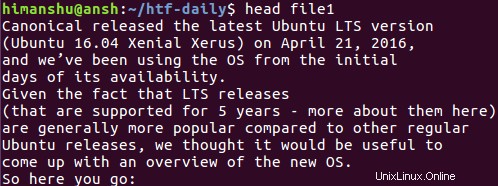
Q2. Comment modifier le nombre d'impressions de tête de ligne ?
Alors que 10 est le nombre de lignes par défaut que la commande head imprime, vous pouvez modifier ce nombre selon vos besoins. Le -n L'option de ligne de commande vous permet de le faire.
head -n [N] [File-name]
Par exemple, si vous souhaitez n'imprimer que les 5 premières lignes, vous pouvez le transmettre à l'outil de la manière suivante :
head -n 5 file1
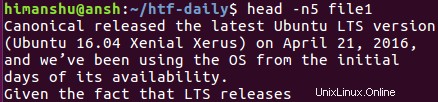
Q3. Comment restreindre la sortie à un certain nombre d'octets ?
Non seulement le nombre de lignes, vous pouvez également restreindre la tête la sortie de la commande à un nombre spécifique d'octets. Cela peut être fait en utilisant le -c option de ligne de commande.
head -c [N] [File-name]
Par exemple, si vous voulez que head n'affiche que les 25 premiers octets, voici comment vous pouvez l'exécuter :
head -c 25 file1

Vous pouvez donc voir que l'outil n'a affiché que les 25 premiers octets dans la sortie.
Veuillez noter que [N] "peut avoir un suffixe multiplicateur :b 512, kB 1000, K 1024, MB 1000*1000, M 1024*1024, GB 1000*1000*1000, G 1024*1024*1024, et ainsi de suite pour T, P, E, Z, Y ."
Q4. Comment avoir le nom du fichier d'impression en tête dans la sortie ?
Si pour une raison quelconque, vous voulez la tête pour imprimer également le nom du fichier dans la sortie, vous pouvez le faire en utilisant le -v option de ligne de commande.
head -v [file-name]
Voici un exemple :
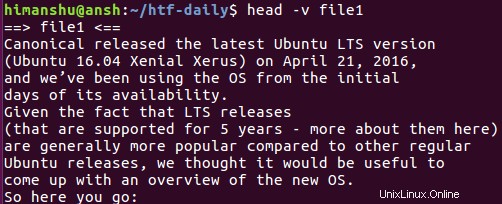
Donc, comme vous pouvez le voir, le nom de fichier 'fichier 1' a été affiché dans la sortie.
Q5. Comment avoir NUL comme délimiteur de ligne, au lieu de saut de ligne ?
Par défaut, la tête la sortie de la commande est délimitée par une nouvelle ligne. Mais il existe également une option d'utilisation de NUL comme délimiteur. L'option -z ou --terminé par zéro vous permet de faire cela.
head -z [file-name]
Conclusion
Comme la plupart d'entre vous en conviendrez, head est une commande simple à comprendre et à utiliser, ce qui signifie qu'il y a peu de courbe d'apprentissage qui lui est associée. Les fonctionnalités (en termes d'options de ligne de commande) qu'il offre sont également limitées, et nous les avons presque toutes couvertes. Essayez donc ces options et, lorsque vous avez terminé, consultez la page de manuel de la commande pour en savoir plus.